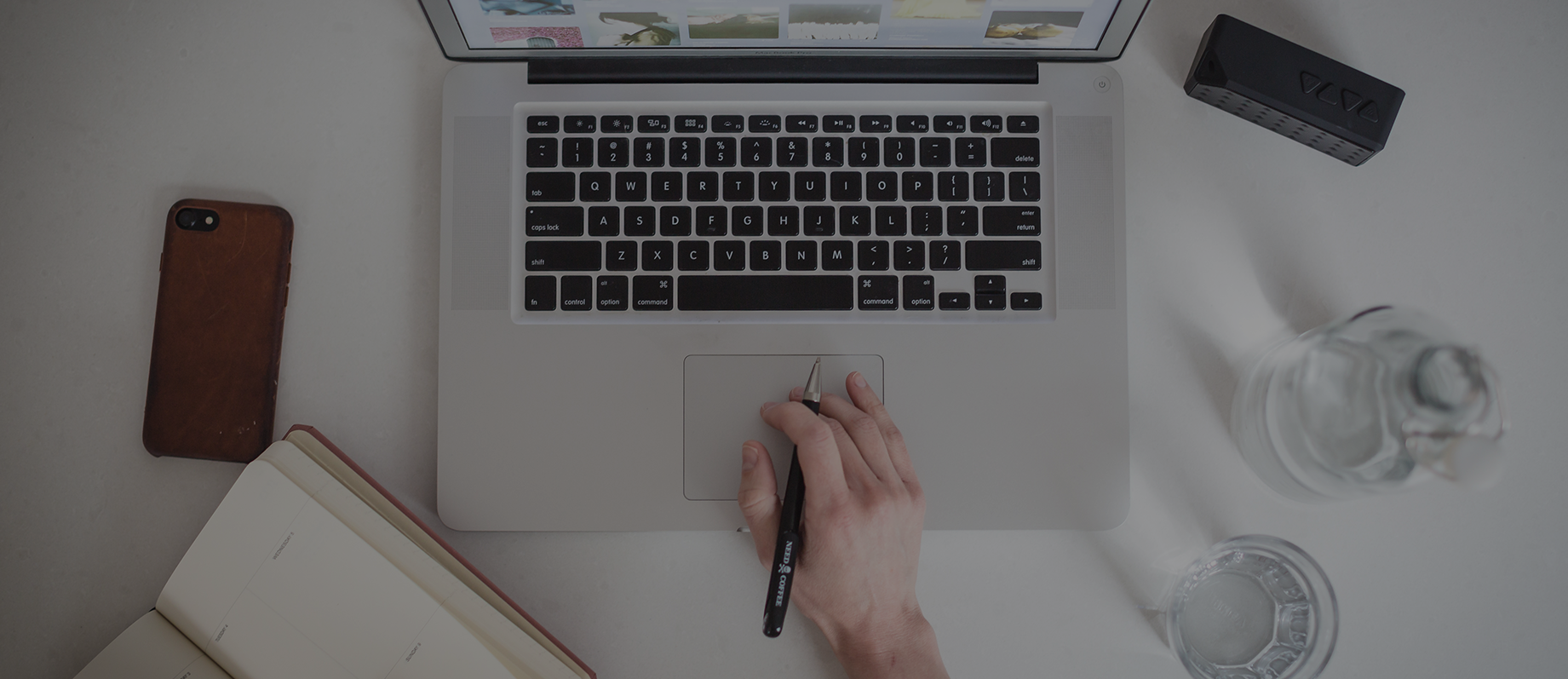В мире мгновенных мессенджеров WhatsApp занимает одно из ведущих мест. Часто пользователи iPhone сталкиваются с
необходимостью отправить несколько фото сразу, но не знают как это сделать эффективно. Эта статья научит вас
выбирать несколько фотографий в приложении Ватсап, описывая доступные методы и давая полезные советы. Мы поможем вам
улучшить обмен медиафайлами, независимо от того, являетесь ли вы новым пользователем или опытным обладателем iPhone.
Базовые способы выбора фото в iPhone для новичков

Первый шаг для новых пользователей iPhone – освоить добавление контактов и начать чаты в Ватсапе. Достаточно
запустить приложение, коснуться кнопки «Чаты» и нажать на значок ручки, чтобы добавить новый контакт. После начала
чата для отправки фото нужно лишь коснуться значка камеры. Чтобы отправить одно фото, достаточно выбрать его из
галереи или сделать снимок в данный момент.
Однако, если вы хотите отправить сразу несколько изображений, начните с косновения кнопки галереи и следуйте
инструкциям:
- Перейдите в альбом с нужными фото.
- Нажмите на кнопку «Выбрать» в правом верхнем углу.
- Коснитесь фотографий, которые хотите отправить.
- Ваши выбранные фото будут помечены галочкой.
- После выбора коснитесь значка отправки внизу.
Продвинутые методы выбора фотографий на iPhone

Опытные пользователи iPhone могут использовать жесты для более быстрого выбора фотографий. Вы можете переслать фото
или переслать сообщения сразу нескольким лицам, используя множественный выбор. Жесты – это удобный инструмент,
позволяющий быстро выбрать нужное количество фото без необходимости выбирать каждый снимок отдельно.
Чтобы ускорить процесс выбора в галерее, воспользуйтесь следующими шагами:
- Откройте альбом с желаемыми фото.
- Коснитесь первой фотографии и удерживайте палец.
- Не отпуская фотографию, проведите пальцем по другим изображениям.
- Отпустите палец, когда выберете достаточное количество фото.
- Используйте кнопку поделиться для отправки в Ватсап или любые другие приложения.
Пошаговое руководство: выбор нескольких фото в WhatsApp на iPhone

Чтобы отправка изображений через Ватсап была максимально простой и удобной, воспользуйтесь данным пошаговым
руководством. В нем вы найдете все необходимые шаги для отправки медиафайлов не выходя из приложения:
- Откройте Ватсап и нажмите на чат пользователя, которому хотите отправить изображения.
- Коснитесь значка «+» рядом с полем ввода текста.
- Выберите пункт «Фото и видео библиотека».
- Нажмите «Выбрать несколько» и отметьте нужные фотографии.
- После выбора фотографий нажмите «Готово» и затем кнопку отправки.
Ниже представлена таблица, которая иллюстрирует различия в использовании WhatsApp на разных моделях iPhone:
| Модель iPhone | Доступные функции в WhatsApp | Максимальное количество отправляемых фото за раз |
|---|---|---|
| iPhone 8 и ниже | Базовый выбор фото, отправка одного изображения | 10 |
| iPhone X и выше | Выбор нескольких фото, использование жестов | 30 |
Нюансы использования WhatsApp на разных моделях iPhone

В таблице показано, что на разных моделях iPhone доступны различные функциональные возможности. Например,
пользователи iPhone X и новее имеют доступ к улучшенным функциям выбора и отправки фото, в то время как владельцы
более старых моделей могут столкнуться с ограничениями.
Однако на всех моделях iPhone можно эффективно использовать WhatsApp для обмена фотографиями. Обновления iOS могут
вносить изменения в интерфейс и добавлять новые функции, поэтому важно держать операционную систему актуальной.
Советы и рекомендации по улучшению вашего опыта в WhatsApp
Организация фотографий в вашей галерее может сыграть значительную роль в оптимизации процесса отправки файлов.
Создание альбомов по категориям и событиям позволит вам быстрее находить и отправлять фото через Ватсап. Вот
несколько советов:
- Регулярно архивируйте фото в Google Фото для освобождения пространства.
- Используйте iCloud для синхронизации изображений между устройствами.
- Обращайте внимание на настройки конфиденциальности при отправке фотографий.
Итог
Знание функций выбора и отправки фото в приложении WhatsApp на iPhone – важный навык, который может улучшить общение
и упростить обмен медиафайлами. Мы надеемся, что информация из этой статьи будет вам полезна и поможет избежать
трудностей с выбором и отправкой изображений вашим друзьям или пользователю Android. Помните, что эффективность
использования приложений зависит не только от их функционала, но и от вашего умения их использовать.
Часто Задаваемые Вопросы
1. Q: Как выбрать несколько фото на iPhone, если я новичок в использовании смартфона?
A: Начните с открытия приложения «Фото», коснитесь кнопки «Выбрать» в правом верхнем углу, затем коснитесь каждой
фотографии, которую хотите выбрать. Фото будут отмечены галочкой.
2. Q: Можно ли выбрать все фото в альбоме сразу?
A: Да, можно выбрать все фото в альбоме, касаясь «Выбрать» и проведя пальцем по фотографиям с первой до последней.
3. Q: Есть ли ограничение на количество фото, которые можно отправить за один раз в WhatsApp?
A: Да, в WhatsApp есть ограничение – обычно вы можете отправить до 30 фотографий за один раз.
4. Q: Как можно отправить выбранные фото в WhatsApp, не подключаясь к iCloud?
A: Вы можете выбрать фото в галерее, затем использовать кнопку «Поделиться» и выбрать WhatsApp как способ отправки.
5. Q: Могут ли другие люди видеть мои фото в WhatsApp, если я не отправляю их напрямую?
A: Ваши фото останутся приватными до тех пор, пока вы сами не выберете их для отправки конкретному лицу или группе.